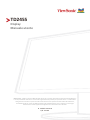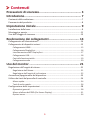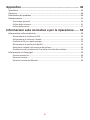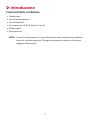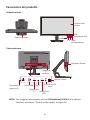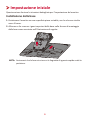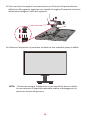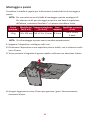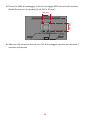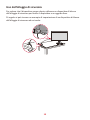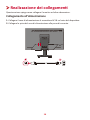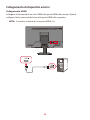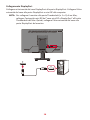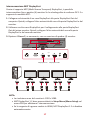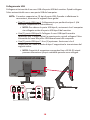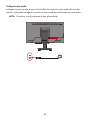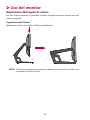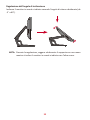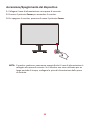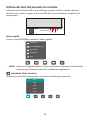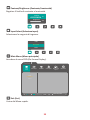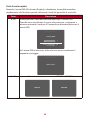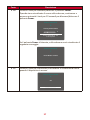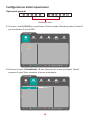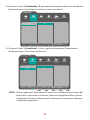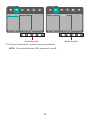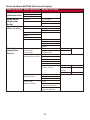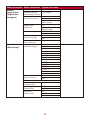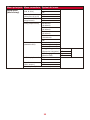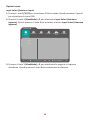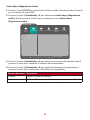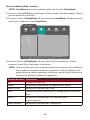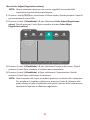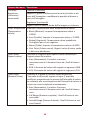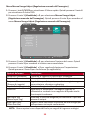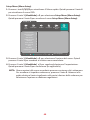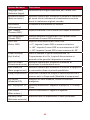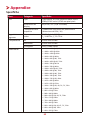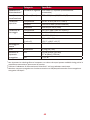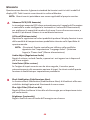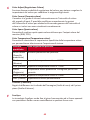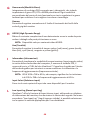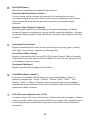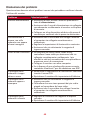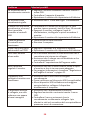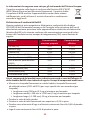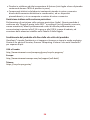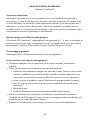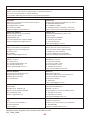TD2455
Display
Manuale utente
N. modello VS17978
P/N: TD2455
IMPORTANTE: Leggere il presente Manuale dell’utente per conoscere informazioni importanti sull’installazione e
l’uso del prodotto in modo sicuro nonché sulla registrazione del prodotto per riparazioni future. Le informazioni
sulla garanzia contenute in questo manuale utente descrivono la copertura limitata offerta da ViewSonic®,
consultabile anche sul nostro sito Web all’indirizzo http://www.viewsonic.com in inglese o in altre lingue
selezionando la casella apposita nell’angolo in alto a destra del nostro sito web.

2
Grazie per aver scelto ViewSonic®
In qualità di fornitore leader a livello globale di soluzioni visive, ViewSonic®
si impegna a superare le aspettative mondiali per evoluzione, innovazione e
semplicità tecnologica. A ViewSonic® crediamo che i nostri prodotti abbiano il
potenziale di cambiare in meglio il mondo e siamo sicuri che sarete pienamente
soddisfatti del prodotto ViewSonic® scelto.
Ancora una volta, vi ringraziamo per aver scelto ViewSonic®!

3
Precauzioni di sicurezza
Leggere le seguenti Precauzioni di sicurezza prima di ulizzare il disposivo.
• Conservare il presente manuale in un luogo sicuro per riferimento futuro.
• Leggere tutti gli avvisi e attenersi a tutte le istruzioni.
• Sedersi ad almeno 45 cm di distanza dal dispositivo.
• Lasciare almeno 10 cm di spazio attorno al dispositivo per garantire una
ventilazione adeguata.
• Posizionare il dispositivo in un’area ben ventilata. Non posizionare oggetti sul
dispositivo che impediscano la dissipazione del calore.
• Non utilizzare il dispositivo vicino all’acqua. Per ridurre il rischio di incendi o
scosse elettriche, non esporre il dispositivo all’umidità.
• Evitare di esporre il dispositivo alla luce solare diretta o ad altre fonti di calore
eccessive.
• Non eseguire l’installazione nei pressi di fonti di calore come radiatori,
diffusori di aria calda, stufe o altri dispositivi (inclusi amplificatori) che possono
aumentare la temperatura del dispositivo a livelli pericolosi.
• Utilizzare un panno morbido e asciutto per pulire l’involucro esterno. Per
maggiori informazioni, consultare sezione “Manutenzione” a pagina 51.
• Toccando lo schermo potrebbero rimanere tracce oleose. Per pulire i punti di
sporco sullo schermo, fare riferimento a sezione “Manutenzione” a pagina 51.
• Non toccare la superficie dello schermo con oggetti appuntiti o duri, poiché lo
schermo potrebbe danneggiarsi.
• Quando si sposta il dispositivo, fare attenzione a non far cadere o urtare il
dispositivo.
• Non posizionare il dispositivo su superfici irregolari o instabili. Il dispositivo
potrebbe cadere provocando lesioni o guastandosi.
• Non collocare oggetti pesanti sul dispositivo o sui cavi di collegamento.
• In caso di fumo, rumori anomali o odori strani, spegnere immediatamente
il dispositivo e contattare il rivenditore o ViewSonic®. Continuare a usare il
dispositivo in queste condizioni può essere pericoloso.
• Non tentare di eludere le disposizioni di sicurezza concernenti la spina
polarizzata o la messa a terra. Una spina polarizzata presenta due lamelle di cui
una è più grande dell’altra. Una spina con messa a terra presenta due lamelle
e un terzo polo di messa a terra. La lamella ampia e il terzo polo servono per la
sicurezza personale. Se la spina non è adatta alla presa di corrente, utilizzare un
adattatore e non tentare di forzare l’inserimento della spina nella presa.

4
• Quando si effettua il collegamento a una presa di corrente, NON
rimuovere il polo di messa a terra. Assicurarsi che i poli di messa a terra
non siano MAI RIMOSSI.
• Evitare di calpestare o schiacciare il cavo di alimentazione, in particolare
sulla spina e nel punto in cui fuoriesce dall’apparecchio. Assicurarsi che
la presa di corrente sia posizionata vicino all’apparecchio in modo che
sia facilmente accessibile.
• Utilizzare solo accessori specificati dal produttore.
• Quando si utilizza un carrello, prestare attenzione quando si sposta il
carrello con sopra l’attrezzatura per evitare che si ribalti provocando
lesioni.
• Scollegare la spina di alimentazione dalla presa CA se il dispositivo non viene
utilizzato per un lungo periodo di tempo.
• Fare riferimento sempre a personale di servizio qualificato per le
riparazioni. Occorre rivolgersi all’assistenza quando l’unità viene
danneggiata, come ad esempio:
ͫ se il cavo di alimentazione o la spina sono danneggiati
ͫ se penetrano liquidi o oggetti nell’unità
ͫ se l’unità viene esposta ad umidità
ͫ se l’unità non funziona normalmente o è caduta
• AVVISO: L’ASCOLTO TRAMITE AURICOLARI O CUFFIE AD ALTO VOLUME PER
LUNGHI PERIODI DI TEMPO POTREBBE PROVOCARE DANNI ALL’UDITO O LA
PERDITA DELL’UDITO. Quando si utilizzano auricolari o cuffie, regolare il volume a
livelli adeguati per evitare danni all’udito.
• AVVISO: IL MONITOR POTREBBE SURRISCALDARSI E SPEGNERSI! Se il dispositivo
si spegne automaticamente, riaccendere il monitor. Dopo il riavvio, modificare
la risoluzione e la frequenza di aggiornamento del monitor. Per i dettagli, fare
riferimento alla guida per l’utente della scheda grafica.

5
Contenuti
Precauzioni di sicurezza ............................................... 3
Introduzione ................................................................ 7
Contenuti della confezione .................................................................... .................7
Panoramica del prodotto ........................................................................................8
Impostazione iniziale ................................................... 9
Installazione della base ...........................................................................................9
Montaggio a parete ..............................................................................................11
Uso dell’alloggio di sicurezza ................................................................................13
Realizzazione dei collegamenti .................................. 14
Collegamento all’alimentazione ...........................................................................14
Collegamento di dispositivi esterni ......................................................................15
Collegamento HDMI .............................................................................................. 15
Collegamento DisplayPort ..................................................................................... 16
Interconnessione MST DisplayPort ....................................................................... 17
Collegamento USB ................................................................................................. 18
Controllo funzione tattile ...................................................................................... 19
Collegamento audio .............................................................................................. 20
Uso del monitor ........................................................ 21
Regolazione dell’angolo di visione........................................................................21
Regolazione dell’altezza ........................................................................................ 21
Regolazione dell’angolo di inclinazione ................................................................ 22
Accensione/Spegnimento del dispositivo .............................................................23
Utilizzo dei tasti del pannello di controllo ............................................................24
Menu rapido .......................................................................................................... 24
Tasti di scelta rapida .............................................................................................. 26
Configurazione delle impostazioni .......................................................................28
Operazioni generali ............................................................................................... 28
Menu ad albero dell’OSD (On-Screen Display) ...................................................... 31
Opzioni menu ........................................................................................................ 34

6
Appendice ................................................................. 42
Specifiche .............................................................................................................42
Glossario ...............................................................................................................44
Risoluzione dei problemi ......................................................................................49
Manutenzione ......................................................................................................51
Precauzioni generali .............................................................................................. 51
Pulizia dello schermo............................................................................................. 51
Pulizia della scocca ................................................................................................ 51
Informazioni sulle normative e per la riparazione ...... 52
Informazioni sulla conformità ..............................................................................52
Dichiarazione di conformità FCC ........................................................................... 52
Dichiarazione di Industry Canada .......................................................................... 52
Conformità CE per i paesi europei ........................................................................ 52
Dichiarazione di conformità RoHS2 ....................................................................... 53
Restrizione indiana sulle sostanze pericolose ....................................................... 54
Smaltimento del prodotto alla fine della vita utile del prodotto .......................... 54
Informazioni sul Copyright ...................................................................................55
Servizio assistenza ................................................................................................. 56
Garanzia limitata ................................................................................................... 57
Garanzia limitata del Messico ............................................................................... 60

7
Introduzione
Contenu della confezione
• Touchscreen
• Cavo di alimentazione
• Cavo DisplayPort
• Cavo upstream USB 3.0 (tipo B - tipo A)
• Guida rapida
• Penna passiva
NOTA: Il cavo di alimentazione e i cavi video inclusi nella confezione potrebbero
variare a seconda del paese. Rivolgersi al proprio rivenditore locale per
maggiori informazioni.

8
Panoramica del prodoo
Veduta frontale
Type-C
NOTA: Per maggiori informazioni sui tas 1(ViewMode)/2/3/4/5 e le relave
funzioni, consultare “Tas di scelta rapida” a pagina 26.
Vista posteriore
VTC!4/1!
6W03B
Porta di uscita
audio
DisplayPort
In
Porta HDMI
Conneore di
ingresso CA
Alloggio di
sicurezza
LED
d’alimentazione
Schermo del
display
Tasto
d’alimentazione
4
1
2
3
5
USB Up Stream
Tipo C
USB Down Stream
Punto magneco
DisplayPort
Out
(ViewMode)

9
Impostazione iniziale
Questa sezione fornisce le istruzioni deagliate per l’impostazione del monitor.
Installazione della base
1. Posizionare il monitor su una supercie piana e stabile, con lo schermo rivolto
verso il basso.
2. Allineare e far scorrere i ganci superiori della base nelle fessure di montaggio
della base come mostrato nell’illustrazione di seguito:
NOTA: Assicurarsi che la base sia sicura e la linguea di sgancio rapido sca in
posizione.

10
3. Con una mano che applica una pressione verso il basso sulla parte inferiore
della base del supporto, sganciare con cautela la cinghia di trasporto e lasciare
lentamente allungare il collo del supporto.
4. Sollevare il disposivo in posizione vercale su una supercie piana e stabile.
NOTA: Posizionare sempre il disposivo su una supercie piana e stabile.
In caso contrario il disposivo potrebbe cadere e danneggiarsi e/o
provocare lesioni alla persona.

11
Montaggio a parete
Consultare la tabella di seguito per le dimensioni standard dei kit di montaggio a
parete.
NOTA: Per uso esclusivo con kit/staa di montaggio a parete omologata UL.
Per oenere un kit per montaggio a parete o una base di regolazione
dell’altezza, contaare ViewSonic® o il proprio rivenditore locale.
Carico
massimo
Modello dei
fori (L x A)
Tampone interfaccia
(L x A x P)
Foro
tampone
Speciche e numero
di vi
14 kg 100 x 100 mm 115 x 115 x 2,6 mm Ø 5 mm
M4 x 10 mm
4 pezzi
NOTA: I kit di montaggio a parete sono in vendita separatamente.
1. Spegnere il disposivo e scollegare tu i cavi.
2. Posizionare il disposivo su una supercie piana e stabile, con lo schermo rivolto
verso il basso.
3. Tenere premuto la linguea di sgancio rapido e sollevare con aenzione la base.
4. Spingere leggermente verso il basso per sganciare i ganci. Successivamente
rimuovere la base.

12
5. Fissare la staa di montaggio ai fori di montaggio VESA sul retro del monitor.
Quindi ssarlo con le quaro (4) vi (M4 x 10 mm).
Uzqf.D EQ!pvuEQ
100 mm
100 mm
6. Aenersi alle istruzioni fornite con il kit di montaggio a parete per montare il
monitor sulla parete.

13
Uso dell’alloggio di sicurezza
Per evitare che il disposivo venga rubato, ulizzare un disposivo di blocco
dell’alloggio di sicurezza per ssare il disposivo a un oggeo sso.
Di seguito si può trovare un esempio di impostazione di un disposivo di blocco
dell’alloggio di sicurezza ad un tavolo.

14
Realizzazione dei collegamen
Questa sezione spiega come collegare il monitor ad altre arezzature.
Collegamento all’alimentazione
1. Collegare il cavo di alimentazione al conneore AC IN sul retro del disposivo.
2. Collegare la spina del cavo di alimentazione alla presa di corrente.
1
2

15
Collegamento di disposivi esterni
Collegamento HDMI
Collegare un’estremità di un cavo HDMI alla porta HDMI del monitor. Quindi
collegare l’altra estremità del cavo alla porta HDMI del computer.
NOTA: Il monitor è dotato di una porta HDMI 1.4.

16
Collegamento DisplayPort
Collegare un’estremità del cavo DisplayPort alla porta DisplayPort. Collegare l’altra
estremità del cavo alla porta DisplayPort o mini DP del computer.
NOTA: Per collegare il monitor alla porta Thunderbolt (v. 1 e 2) di un Mac,
collegare l’estremità mini DP del "cavo mini DP a DisplayPort" all’uscita
Thunderbolt del Mac. Quindi, collegare l’altra estremità del cavo alla
porta DisplayPort del monitor.

17
Interconnessione MST DisplayPort
Grazie al supporto MST (Mul-Stream Transport) DisplayPort, è possibile
interconneere no a quaro (4) monitor. Se la scheda graca è conforme DP 1.2 e
supporta la modalità MST:
1. Collegare un’estremità di un cavo DisplayPort alla porta DisplayPort Out del
computer. Quindi, collegare l’altra estremità del cavo alla porta DisplayPort In del
monitor.
2. Ulizzare un altro cavo DisplayPort per il collegamento alla porta DisplayPort
Out del primo monitor. Quindi, collegare l’altra estremità del cavo alla porta
DisplayPort In del secondo monitor.
3. Ripetere il Passo 2, se necessario, con un massimo di quaro (4) monitor.
Type-C
OutIn OutIn OutIn OutIn
NOTA:
• La risoluzione max. del monitor è 1920 x 1080.
• MST DisplayPort 1.2 deve essere ava in Setup Menu (Menu Setup) nel
menu OSD per eeuare l’interconnessione.
• Se la sorgente di ingresso cambia in HDMI, MST DisplayPort 1.2 si disava
automacamente.
DisplayPort In
DisplayPort Out

18
Collegamento USB
Collegare un’estremità di un cavo USB alla porta USB del monitor. Quindi collegare
l’altra estremità del cavo a una porta USB del computer.
NOTA: Il monitor supporta tre (3) pi di porte USB. Quando si eeuano le
connessioni, osservare le seguen linee guida:
• Due (2) porte USB po A: Collegamento per periferiche po A. (Ad
esempio, disposivo di archiviazione).
ͫ NOTA: Per avare la porta USB po A, assicurarsi che il computer
sia collegato anche alla porta USB po B del monitor.
• Una (1) porta USB po B: Collegare il cavo USB po B maschio
(quadrato con 2 angoli taglia) a questa porta, quindi collegare l’altra
estremità del cavo alla porta USB downstream del computer.
• Una (1) porta USB po C: Una (1) upstream. Assicurarsi che il
disposivo ed il cavo di uscita di po C supporno la trasmissione del
segnale video.
ͫ NOTA: Capacità di erogazione energeca no a 60 W. Gli uten
possono alimentare i propri notebook quando sono collega.
Type-C
Type-C
VTC!4/1!
6W03B

19
Controllo funzione tale
Prima di ulizzare la funzione tale, assicurarsi che il cavo USB da po B a po A sia
collegato al computer e che il sistema operavo Windows sia in esecuzione.
Quando si ulizza la funzione tale, tenere presente quanto segue:
• La funzione tale potrebbe richiedere circa cinque (5) secondi per
riprendere se il cavo USB viene rimosso e ricollegato, oppure se il computer
riprende dalla Modalità sospensione.
• Il touchscreen può rilevare solo no a dieci (10) dita contemporaneamente.
• Se il cursore di Windows non segue con precisione il dito quando si tocca lo
schermo, procedere come segue:
1. Aprire: Control Panel (Pannello di controllo) > Hardware and Sound
(Hardware e suoni) > Tablet PC Sengs (Impostazioni Tablet PC)
2. Selezionare Calibraon (Calibrazione).
3. Seguire le istruzioni per ricalibrare lo schermo.

20
Collegamento audio
Collegare la presa audio di auricolari/cue alla porta di uscita audio del monitor.
Inoltre, è possibile collegare il monitor a una sound bar ulizzando un cavo audio.
NOTA: Il monitor è inoltre dotato di due altoparlan.
La pagina sta caricando ...
La pagina sta caricando ...
La pagina sta caricando ...
La pagina sta caricando ...
La pagina sta caricando ...
La pagina sta caricando ...
La pagina sta caricando ...
La pagina sta caricando ...
La pagina sta caricando ...
La pagina sta caricando ...
La pagina sta caricando ...
La pagina sta caricando ...
La pagina sta caricando ...
La pagina sta caricando ...
La pagina sta caricando ...
La pagina sta caricando ...
La pagina sta caricando ...
La pagina sta caricando ...
La pagina sta caricando ...
La pagina sta caricando ...
La pagina sta caricando ...
La pagina sta caricando ...
La pagina sta caricando ...
La pagina sta caricando ...
La pagina sta caricando ...
La pagina sta caricando ...
La pagina sta caricando ...
La pagina sta caricando ...
La pagina sta caricando ...
La pagina sta caricando ...
La pagina sta caricando ...
La pagina sta caricando ...
La pagina sta caricando ...
La pagina sta caricando ...
La pagina sta caricando ...
La pagina sta caricando ...
La pagina sta caricando ...
La pagina sta caricando ...
La pagina sta caricando ...
La pagina sta caricando ...
La pagina sta caricando ...
La pagina sta caricando ...
La pagina sta caricando ...
-
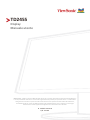 1
1
-
 2
2
-
 3
3
-
 4
4
-
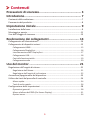 5
5
-
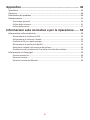 6
6
-
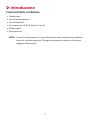 7
7
-
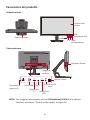 8
8
-
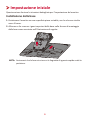 9
9
-
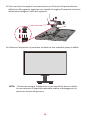 10
10
-
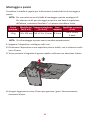 11
11
-
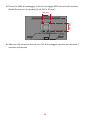 12
12
-
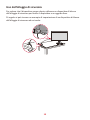 13
13
-
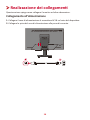 14
14
-
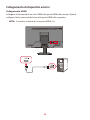 15
15
-
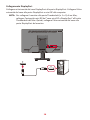 16
16
-
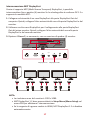 17
17
-
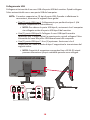 18
18
-
 19
19
-
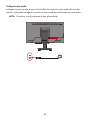 20
20
-
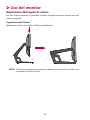 21
21
-
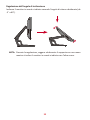 22
22
-
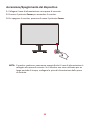 23
23
-
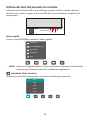 24
24
-
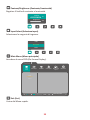 25
25
-
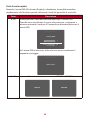 26
26
-
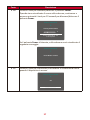 27
27
-
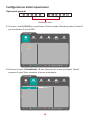 28
28
-
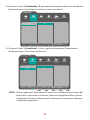 29
29
-
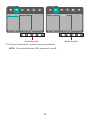 30
30
-
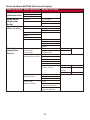 31
31
-
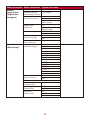 32
32
-
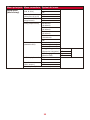 33
33
-
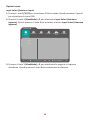 34
34
-
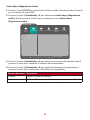 35
35
-
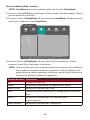 36
36
-
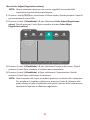 37
37
-
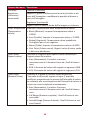 38
38
-
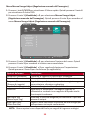 39
39
-
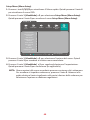 40
40
-
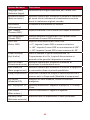 41
41
-
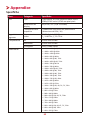 42
42
-
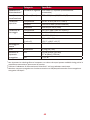 43
43
-
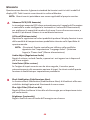 44
44
-
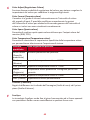 45
45
-
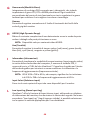 46
46
-
 47
47
-
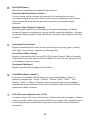 48
48
-
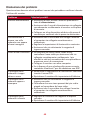 49
49
-
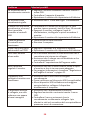 50
50
-
 51
51
-
 52
52
-
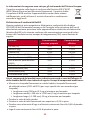 53
53
-
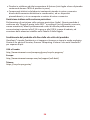 54
54
-
 55
55
-
 56
56
-
 57
57
-
 58
58
-
 59
59
-
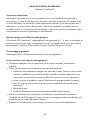 60
60
-
 61
61
-
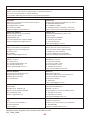 62
62
-
 63
63
Documenti correlati
-
ViewSonic TD2223 Guida utente
-
ViewSonic VG2455-2K Guida utente
-
ViewSonic VP3481 Guida utente
-
ViewSonic VG3448 Guida utente
-
ViewSonic XG270-S Guida utente
-
ViewSonic XG2405-S Guida utente
-
ViewSonic VG1655 Guida utente
-
ViewSonic TD1655-S Guida utente
-
ViewSonic VP2458 Guida utente
-
ViewSonic VX2485-mhu Guida utente